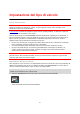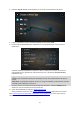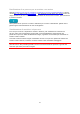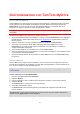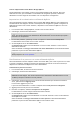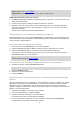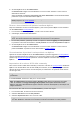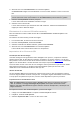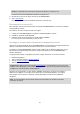User manual
47
5. Accedi a MyDrive sul tuo GO PROFESSIONAL.
GO PROFESSIONAL esegue la sincronizzazione con il tuo account TomTom e riceve la nuova
destinazione TomTom.
Viene visualizzato il messaggio Hai ricevuto una nuova destinazione. Viene automaticamente
pianificato un percorso alla destinazione MyDrive.
Suggerimento: tutte le destinazioni MyDrive vengono salvate nelle Destinazioni recenti nel
Menu principale e in Le mie posizioni.
Ricerca e sincronizzazione di posizioni mediante MyDrive
Dopo aver effettuato l'accesso a TomTom MyDrive, puoi trovare posizioni MyDrive e sincronizzarle
con GO PROFESSIONAL Le mie posizioni.
1. In un browser Web o dall'app MyDrive, accedi al tuo account TomTom.
2. Sulla mappa, seleziona una destinazione.
Suggerimento: puoi cercare una destinazione o spostare la mappa e selezionare una destina-
zione. Puoi anche selezionare una destinazione dal tuo elenco Le mie posizioni.
3. Fai clic sulla posizione, quindi apri il menu a comparsa e seleziona Aggiungi a Le mie posizioni.
La posizione viene mostrata nell'elenco Le mie posizioni nel menu Le mie posizioni di MyDrive.
4. Accedi a MyDrive sul tuo GO PROFESSIONAL.
GO PROFESSIONAL esegue la sincronizzazione con il tuo account TomTom e riceve la nuova
posizione Preferiti. La posizione viene memorizzata in Le mie posizioni.
Sincronizzazione di posizioni Le mie posizioni con MyDrive
Quando sei connesso a MyDrive sul tuo GO PROFESSIONAL, le posizioni aggiunte a Le mie posizioni
vengono automaticamente sincronizzate con il tuo account TomTom. Puoi visualizzare Le mie
posizioni e gli elenchi di luoghi PDI quando sei connesso a MyDrive in browser Web o dall'app
MyDrive.
Importazione di un elenco di PDI della community
Puoi trovare raccolte di PDI della community su Internet e caricarle su Le mie posizioni utilizzando
MyDrive in un browser Web. Una raccolta di PDI può contenere, ad esempio, campeggi o ristoranti
nell'area di percorrenza e fornisce un modo semplice per selezionare una posizione senza doverla
cercare ogni volta.
Suggerimento: alcuni dispositivi di navigazione TomTom vengono forniti con elenchi di PDI
preinstallati.
Il GO PROFESSIONAL utilizza file .OV2 per le raccolte di PDI.
Nota: GO PROFESSIONAL necessita di almeno 400 MB di spazio libero per importare file .OV2 e
.GPX. Se visualizzi il messaggio Hai bisogno di più spazio, libera spazio eliminando tramite
MyDrive i file OV2 o GPX indesiderati oppure elimina il contenuto del dispositivo, ad esempio una
mappa inutilizzata.
Per caricare un file .OV2 file sul tuo GO PROFESSIONAL, procedi come segue:
1. In un browser Web, accedi al tuo account TomTom.
2. Seleziona File PDI nel menu Le mie posizioni.
3. Seleziona Importa file PDI e cerca il tuo file .OV2.
Suggerimento: il nome dell'elenco di posizioni in Le mie posizioni sarà lo stesso del nome del
file .OV2. Modifica il nome del file in modo da riconoscerlo facilmente in Le mie posizioni.